3DMax玻璃酒杯建模渲染教程
大家好!我是,本文主要给大家介绍运用3Ds Max和vary制作玻璃酒杯的实例教程,教程讲解了玻璃酒杯的建模到渲染,对了解玻璃制品的制作有一定帮助,希望朋友们能喜欢,感兴趣的小伙伴可以了解一下。
工具/软件
电脑型号:联想(lenovo)天逸510s; 系统版本:Windows7; 软件版本:3DMax9
步骤/方法
第1步
在前视图中绘制一条玻璃杯的剖面轮廓曲线

第2步
在顶视图中绘制一个圆

第3步
选中圆环,在修改器列表中选择 bevel Profile,点击 pick Profile,选中玻璃杯的剖面轮廓曲线。
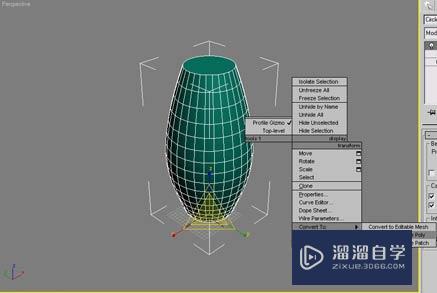
第4步
将模型转为 editable poly,选中顶端的面删除。

第5步
.在修改器列表中选择 shell,调整玻璃杯厚度。

第6步
了让玻璃杯看上去特别一点,我们来用布尔运算切去模型上面一小块。如下图摆放方块位置。

第7步
.进入 compound objects 并使用 booleans。

第8步
布尔运算会产生一些问题,比如生成一些多余的边

第9步
.在多余的边上插入一两个点,然后使用 target weld 命令焊接到相应的边上。

第10步
将所有有问题的地方修正完后,选择红色标注的边斜切(chamfer)两次以锐化杯口边缘。如果你想让杯底厚一些,只要选中杯底的面向下拖就可以了。

第11步
.使用修改器列表中的 taper 工具再调整一下杯子的形状。

第12步
.在材质编辑器中,选择 v-ray: image sampler(antialising) 材质,关闭 adaptive SUbdivision,玻璃参数设置如下图所示。

第13步
灯光我使用了一盏 omni light,选中 v-ray shadows,在其参数选项中选中 transparent shadows 和 area shadow。使用一个平面作为场景,颜色为白色

第14步
.我们还需要使用 HDRI 贴图为玻璃添加一些反射效果。

第15步
将其赋予 v-ray environment
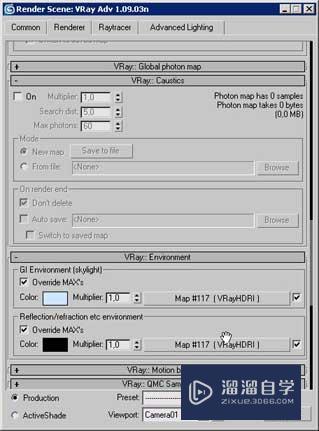
第16步
.打开 cAustiCS(散焦)渲染效果如下。

温馨提示
以上就是关于“3DMax玻璃酒杯建模渲染教程”全部内容了,小编已经全部分享给大家了,还不会的小伙伴们可要用心学习哦!虽然刚开始接触软件的时候会遇到很多不懂以及棘手的问题,但只要沉下心来先把基础打好,后续的学习过程就会顺利很多了。想要熟练的掌握现在赶紧打开自己的电脑进行实操吧!最后,希望以上的操作步骤对大家有所帮助。
- 上一篇:3DMax中怎么做罗马柱?
- 下一篇:3DMax如何制作双圆二十八角星柱?


评论列表